Kaip ištrinti „Gmail“ paskyrą „Android“ įrenginyje (09.15.25)
Nesvarbu, ar visiškai atsisakėte „Android“, ar norite pereiti prie naujo įrenginio, vienas iš dalykų, kurį turėtumėte padaryti, yra ištrinti „Gmail“ paskyrą. „Android“ yra glaudžiai susijęs su „Google“. Tiesą sakant, kai perkate naują „Android“ telefoną ar planšetinį kompiuterį, dauguma jų yra iš anksto įdiegtos su „Google“ paslaugomis, tokiomis kaip „Gmail“, „Hangout“, „Chrome“ ir kt. Taip pat reikia „Gmail“ paskyros, kad atsisiųstumėte programas iš „Google Play“ parduotuvės.
„Gmail“ paskyros pašalinimas iš „Android“ įrenginio yra keblus procesas. Tai nėra taip paprasta, kaip ištrinti telefone įdiegtas „Google“ programas ir pašalinti „Gmail“ paskyrą, nes tokiu būdu galite prarasti vertingus duomenis. Šiame straipsnyje jums bus nurodyta, kaip ištrinti „Gmail“, tačiau vis tiek galėsite išsaugoti savo duomenis.
Leiskite mums pradėtiBet prieš pradedant patartina pirmiausia nuvalyti pavasarį. Prieš kurdami atsarginę duomenų kopiją, naudokite „Android Cleaner“ įrankį, kad pašalintumėte nepageidaujamus failus iš savo įrenginio. Svarbu sukurti svarbiausių duomenų atsarginę kopiją, nesvarbu, ar planuojate atsikratyti įrenginio, ar norite atkurti gamyklinius nustatymus. Tas pats pasakytina ir apie jūsų „Gmail“ paskyrą. Ištrynus „Gmail“ paskyrą be atsarginės jos kopijos, gali prarasti:
- prieigą ir duomenis. Prarasite prieigą prie visų „Google“ paslaugų naudodami tą „Gmail“ paskyrą, įskaitant „Gmail“, „Drive“, „Photos“, „Calendar“ ir kt.
- Jei naudojote „Gmail“ paskyrą turinio (programų, muzikos, filmus, knygas ir pan.) internete, galite prarasti šį turinį, jei nebus tinkamai sukurta jų atsarginė kopija.
- Sinchronizuoti duomenys. Prarasite sinchronizuotus „Google Chrome“ duomenis, pvz., Žiniatinklio naršyklės žymes, parankinius ir programas.
- „Android“ telefono kontaktai paprastai sinchronizuojami su jūsų „Gmail“ paskyra.
- Paskyros naudotojo vardas. Jei visiškai ištrinsite savo pašto paskyrą, jūsų naudotojo vardo nebus galima naudoti ateityje.
Turite būti atsargūs, jei ištrinsite „Gmail“ paskyrą, nes yra daug „Google“ paslaugų kurie juo remiasi ir nerūpestingai jį pašalinę, sukeltų sunkių pasekmių. Kad neprarastumėte duomenų ir turinio, nepamirškite pirmiausia sukurti atsarginę „Google“ paskyros atsarginę kopiją.
Kaip sukurti atsarginę duomenų kopijąPirmas dalykas, kurį turite padaryti prieš ištrindami „Gmail“ paskyrą, yra padaryti visų „Gmail“ duomenų ir jų turinio atsarginę kopiją, ypač jei ilgą laiką naudojatės „Gmail“ paskyra. Visas turinys, susietas su jūsų „Gmail“ telefone ar planšetiniame kompiuteryje, paprastai yra sinchronizuojamas su jūsų „Google“ paskyra, įskaitant nuotraukas, el. Laiškus, kalendorių ir pan. Taigi, kad sukurtumėte atsarginę „Google“ paskyros kopiją, jums tereikia atsisiųsti viso turinio archyvą. .
Kurti atsarginę „Google“ paskyros atsarginę kopiją yra paprasta. Atlikite šiuos veiksmus:
- Prisijunkite prie „Gmail“ paskyros ir eikite į „Mano paskyra“
- Spustelėkite Valdyti savo turinį.
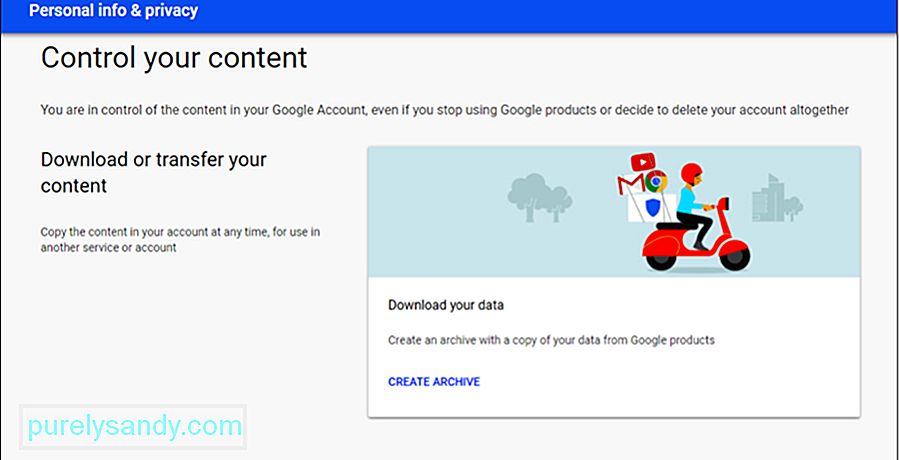
- Spustelėkite Kurti archyvas.
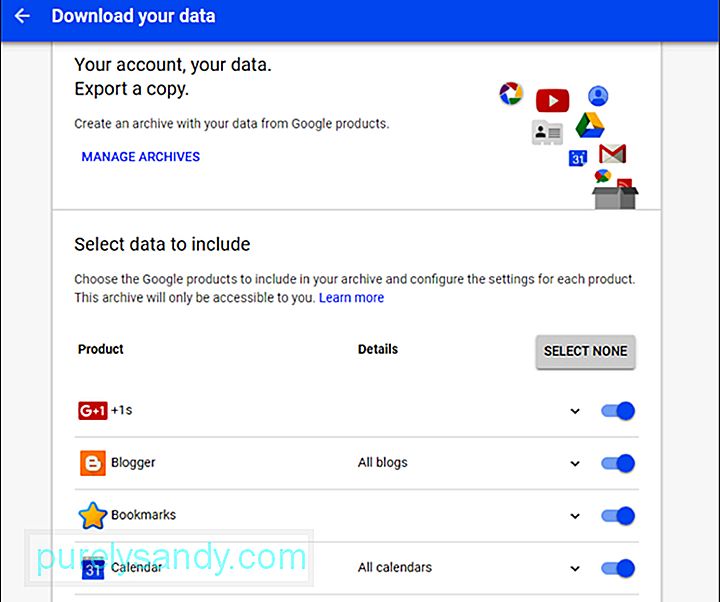
- Iš sąrašo pasirinkite paslaugas, kurioms norite sukurti atsarginę kopiją, tada spustelėkite Pirmyn.
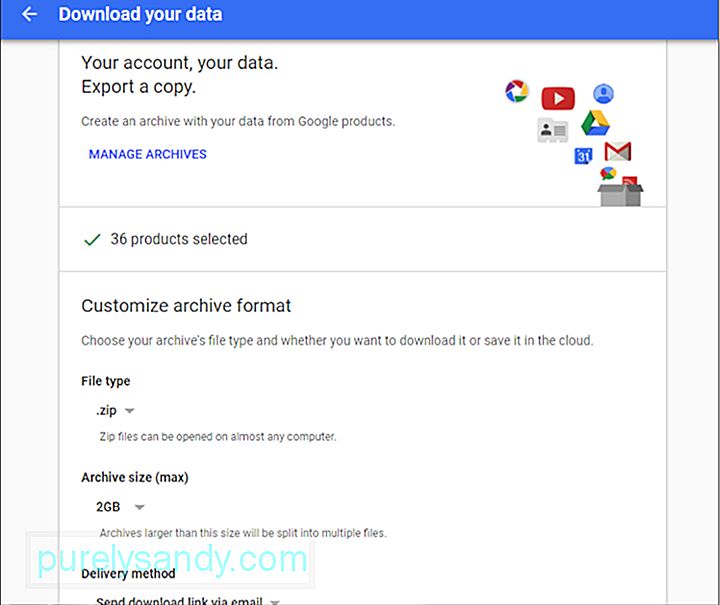
- Pasirinkite failo tipą, kuriuo norite išsaugoti savo duomenis, maksimalų archyvo dydį ir tai, kaip norite, kad duomenys būtų jums siunčiami. Galite nusiųsti atsisiuntimo nuorodą į savo el. Paštą arba pridėti failus prie debesies („Drive“, „Dropbox“ arba „OneDrive“). Tada spustelėkite Kurti archyvą.
- Gali praeiti daug laiko, kol procesas bus baigtas, atsižvelgiant į tai, koks yra archyvas.
Viskas, ką jums reikia padaryti sukurti atsarginę „Gmail“ paskyros kopiją. Tačiau taip pat turite patikrinti svetaines, kuriose prisiregistruodami naudojote „Gmail“ adresą. Galbūt vis tiek galėsite prisijungti prie šių svetainių, bet visi pranešimai ar atkūrimo informacija bus prarasta, nes jūsų „Gmail“ paskyros nebėra.
Kai atliksite pavasario valymą ir sukursite atsargines visų svarbių duomenų kopijas, laikas ištrinti „Gmail“ paskyrą.
Kaip ištrinti „Gmail“ paskyrą naudojant „Android“ iš „Android“ įrenginio atlikite šiuos veiksmus:- Eikite į savo įrenginio nustatymus ir palieskite Paskyros.
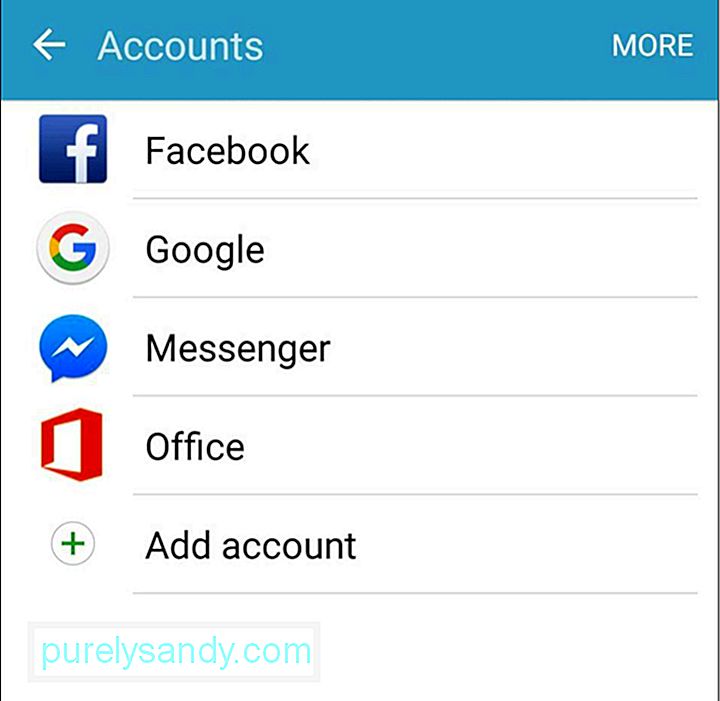
- Palieskite „Google“ paskyrą, kurią norite pašalinti.
- Palieskite tris taškus, esančius viršutiniame dešiniajame lango kampe. Pamatysite galimybę sinchronizuoti arba pašalinti „Gmail“ paskyrą .
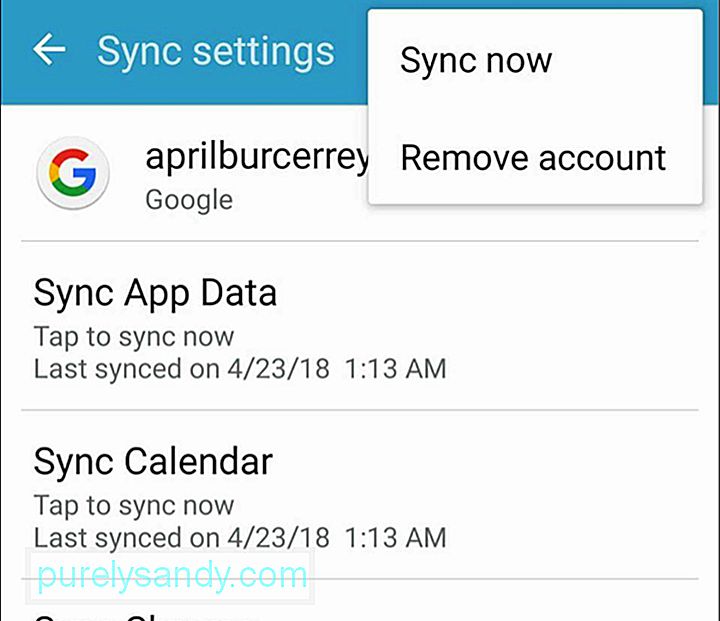
- Pasirinkite Pašalinti paskyrą.
Kitas būdas pašalinti „Gmail“ paskyrą iš „Android“ įrenginio yra atkurti gamyklinius nustatymus. Norėdami atstatyti telefono ar planšetinio kompiuterio gamyklinius nustatymus, atlikite šiuos veiksmus:
- eikite į įrenginio nustatymus.
- Pasirinkite Atsarginė kopija ir nustatykite iš naujo.
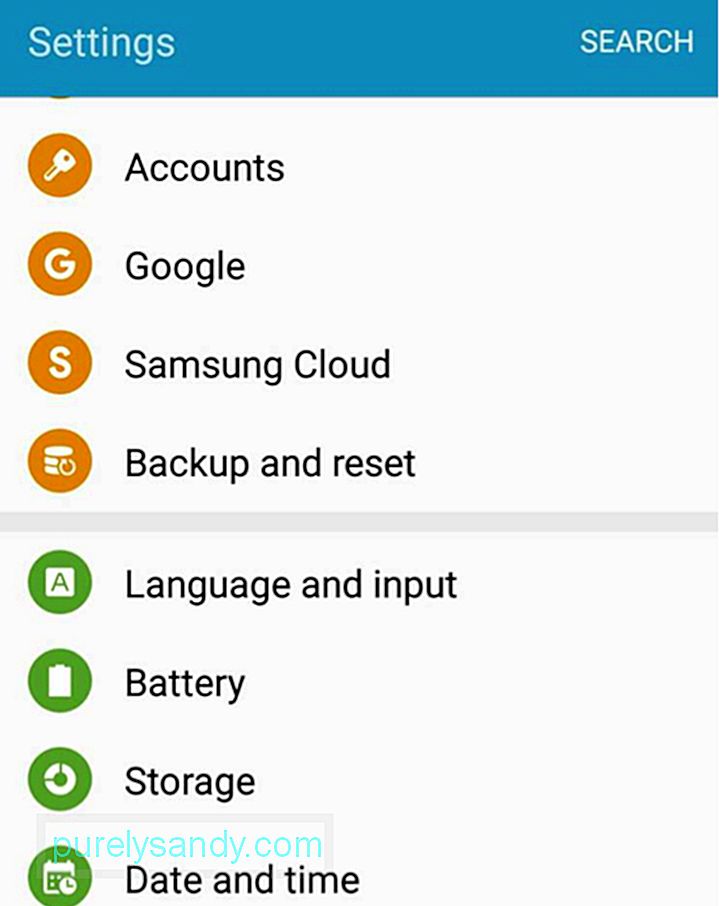
- Palieskite „Factory data reset“, kuri yra apačioje. Jums bus pateiktas sąrašas dalykų, kurie bus ištrinti iš jūsų įrenginio saugyklos.
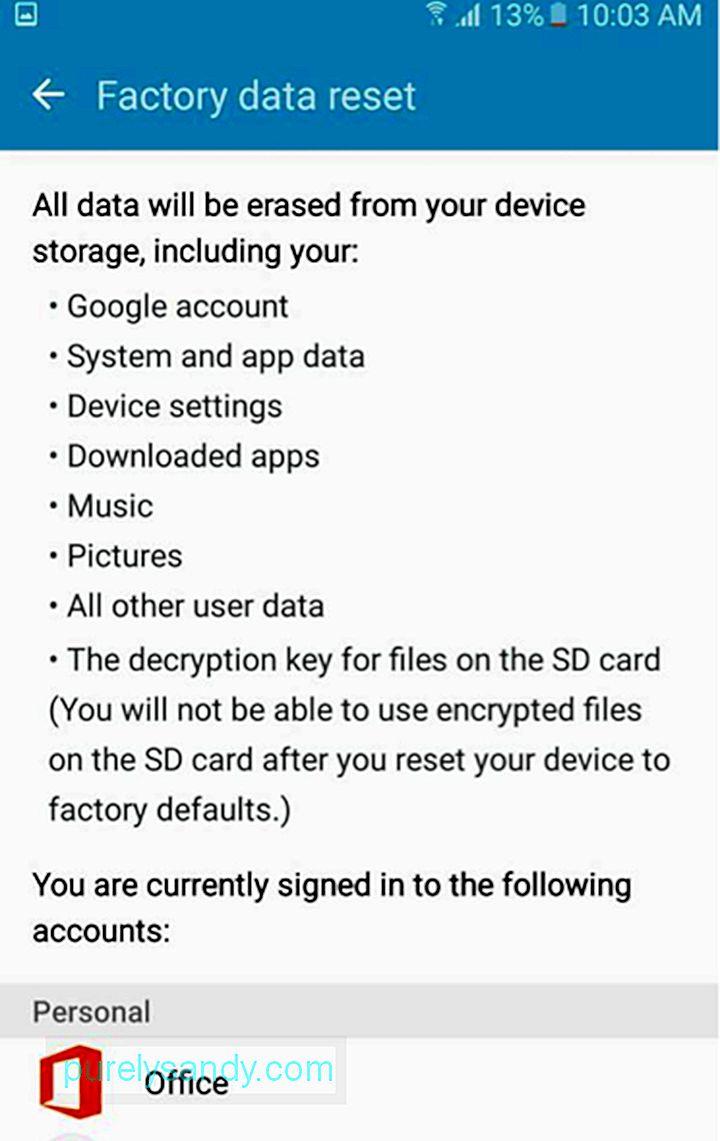
- Kai būsite tikri, kad viską turite jums reikia iš naujo nustatyti įrenginį.
Atstatę įrenginį ne tik pašalinate „Google“ paskyrą. Tai taip pat pašalina visą jūsų įrenginio turinį.
Jei norite visiškai ištrinti „Gmail“ paskyrą (galite pašalinti visą paskyrą arba tik kai kurias paslaugas), galite atlikti šiuos veiksmus:
< ul> 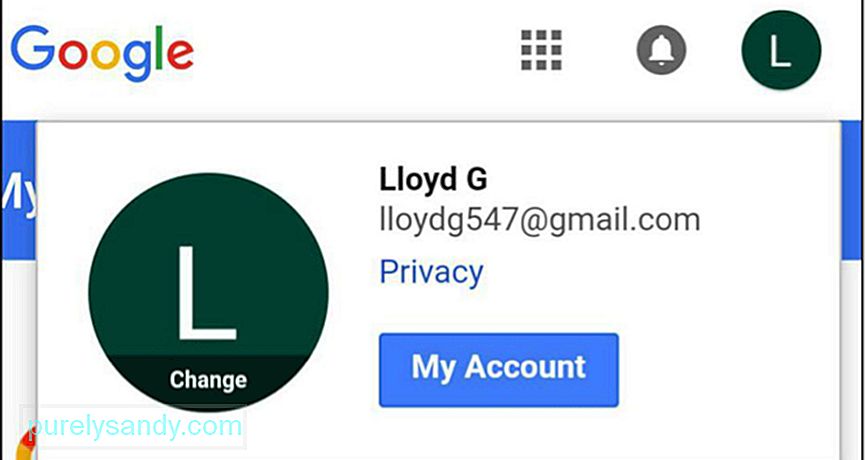
- slinkite žemyn iki puslapio apačios ir spustelėkite Ištrinti savo paskyrą ar paslaugas.
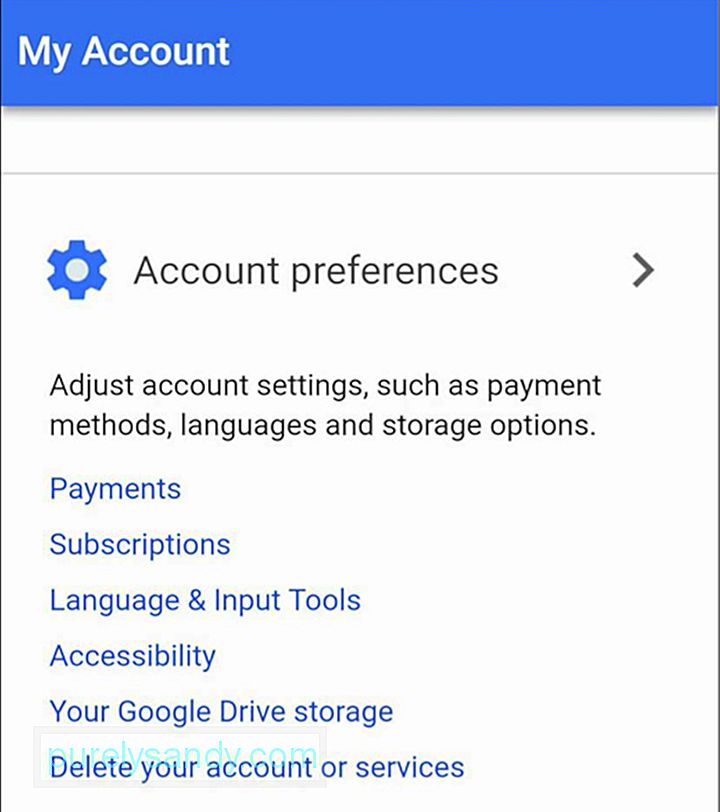
- Galite ištrinti visą „Gmail“ paskyrą arba tik kai kurias paslaugas, pvz., el. paštą, diską, nuotraukas ir pan. Jei norite pašalinti paslaugas, tiesiog palieskite „Ištrinti produktus“.
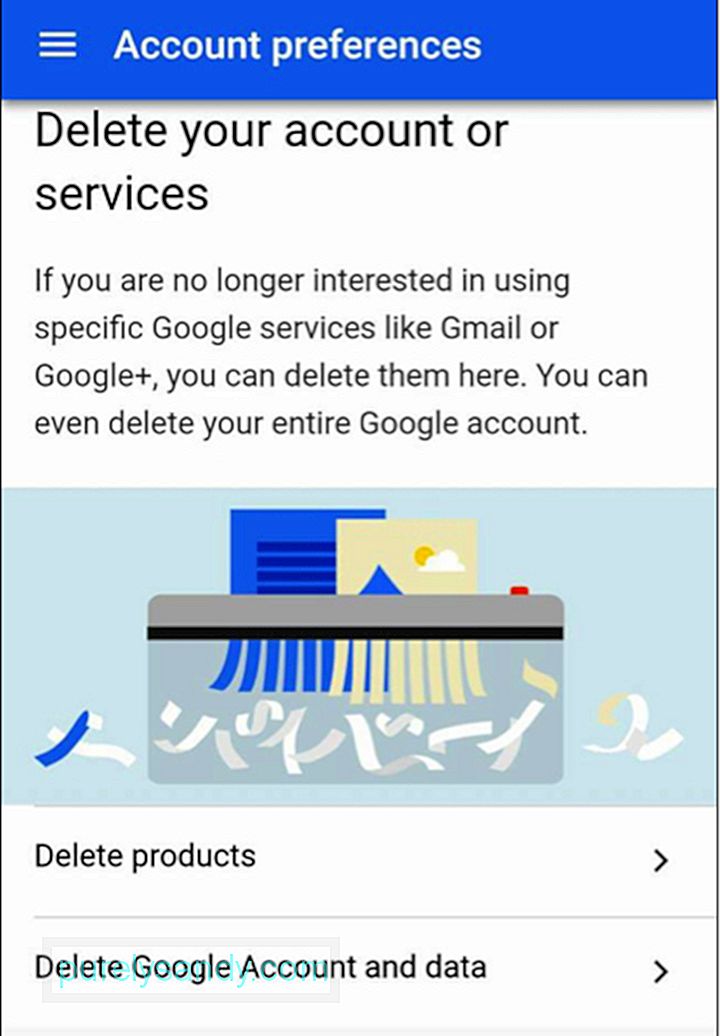
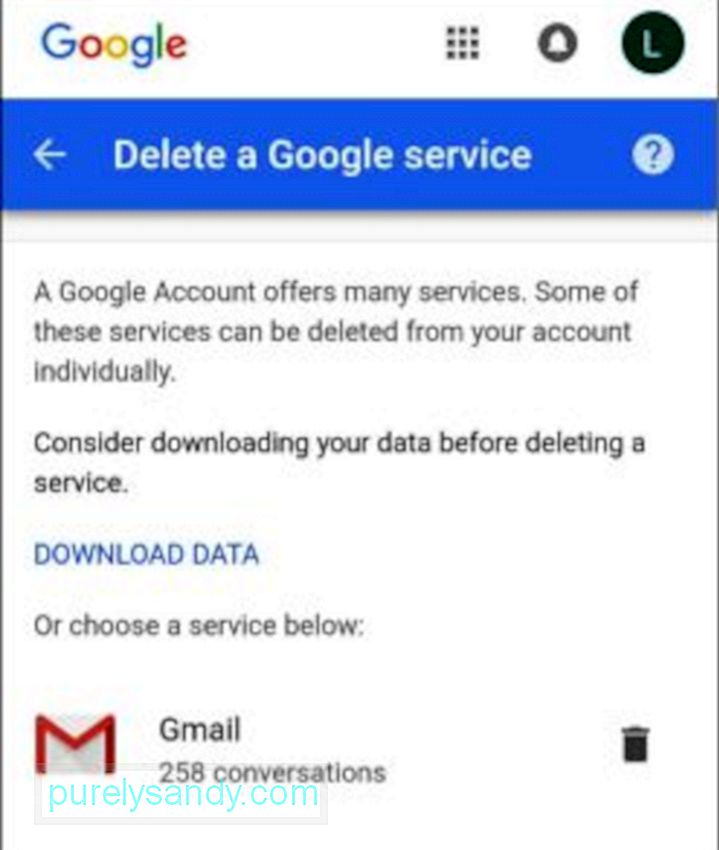
- „Google“ suteiks jums galimybę pirmiausia atsisiųsti visus jūsų duomenis. Jei norite įsitikinti, kad turite visų failų atsarginę kopiją, pirmiausia spustelėkite „Atsisiųsti duomenis“. Išsaugoję visą turinį, pasirinkite produktą, kurį norite ištrinti, ir palieskite šalia jo esančią šiukšliadėžės piktogramą.
- Jei ketinate pašalinti pačią „Google“ paskyrą, pasirinkite Ištrinti „Google“ paskyrą ir duomenis.
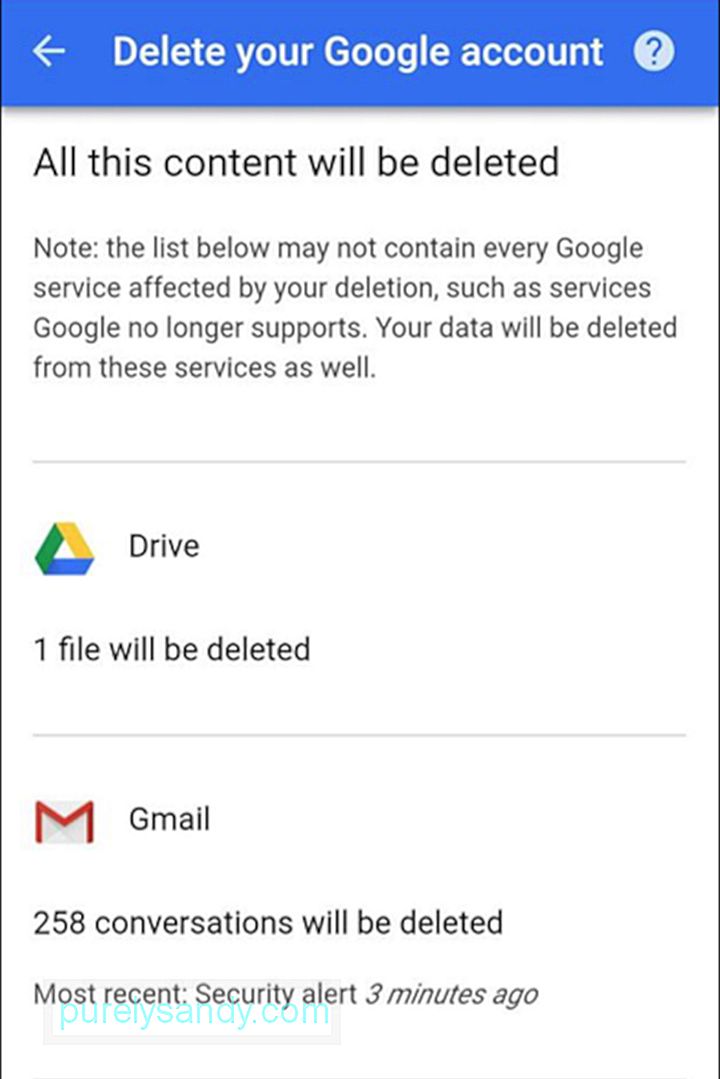
- Pažymėkite du žemiau esančius langelius, kad patvirtintumėte, jog norite ištrinti savo paskyrą, tada spustelėkite Ištrinti paskyrą.
Pagal numatytuosius nustatymus jūsų paskyra bus visam laikui ištrinta, kai pasirinksite šią parinktį. Tačiau „Google“ suteikia jums trumpą laikotarpį (nuo 2 iki 3 savaičių), kad galėtumėte atkurti savo sąskaitą, jei gailėtumėteės ją ištrynę. Kai jūsų sąskaita bus atkurta, galėsite prisijungti ir naudotis visomis „Google“ paslaugomis, kaip ir anksčiau.
Norėdami atkurti paskyrą, atlikite šiuos veiksmus:
- Eikite į „Google“ paskyros atkūrimo puslapį.
- Pasirinkite, kad man kyla kitų ryšio problemų.
- Atkurkite paskyrą atlikdami saugos veiksmus.
Šis atkūrimo procesas turėtų veikti dažniausiai, jei nėra avarijų. Taigi, prieš nuspręsdami ištrinti „Gmail“ paskyrą, pagalvokite ją dukart ar net tris kartus. Net jei sukūrėte atsarginę duomenų kopiją, naujos „Gmail“ paskyros sukūrimas ir failų perkėlimas gali būti didžiulis vargas. Pabandykite išspręsti problemą ir kaip paskutinę priemonę ištrinkite „Gmail“ paskyrą.
"YouTube" vaizdo įrašas: Kaip ištrinti „Gmail“ paskyrą „Android“ įrenginyje
09, 2025

